4D v16.3
インストールとアクティベーション
 インストールとアクティベーション
インストールとアクティベーション
4D製品のインストーラーは4D社のインターネットサイトから入手していただけます:
- Webブラウザーを使用して4D社のWebサイト (http://www.4d.com/) に接続し、ダウンロードページを開きます。
- 必要な製品バージョンのダウンロードリンクをクリックしてインストーラーをダウンロードしたら、そのインストーラーを開きます。あとは画面に表示される指示に従ってください。
ディスクへのインストール終了後、4D製品を利用するためにはアクティベーションを行います。またアクティベーションは追加のライセンスを入手した際にも行う必要があります。
以下の利用モードの場合には、アクティベーションは必要はありません:
- リモートモードで利用される 4D (4D Serverへの接続)
- インタープリターモードのデータベースを開く場合で、デザインモードへはアクセスしないローカルモードの4D
重要: 製品のアクティベーションには、インターネットへの接続および電子メールアカウントが必要です。
4D をアクティベーションする手順です:
- 4Dアプリケーションを起動する。
以下の Welcome ウィザードダイアログが表示されます: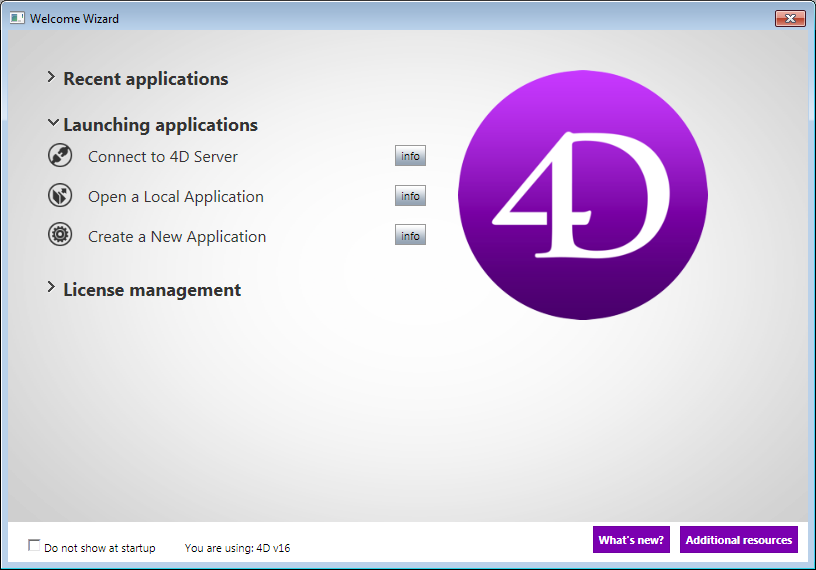
(ダイアログが表示されない場合は、ヘルプメニューから Welcomeウィザードを選択します。)
このウィザードには、その時点で選択可能である様々なオプションが表示されています。右の infoボタンをクリックすると各オプションの詳細情報が表示されます。 - ライセンス管理→ライセンスを入力するをクリックします。
アクティベーションモードを選択するダイアログが表示されます (以下の章を参照してください)。
注意: アクティベーションされていない 4D Developer Edition を使って、インタープリターモードのローカルデータベースを開く、または新規作成すると、自動アクティベーション機構が作動します。ダイアログボックスが表示され、お使いの4Dが私たちのカスタマーデータベースに接続し、ライセンスのアクティベーションが行われることを知らせます (ご利用の 4Dアカウントのパスワードを入力する必要があります)。
4D Server のアクティベーション手順です:
- 4D Server アプリケーションを起動します。
アクティベーションモードを選択するダイアログボックスが直接表示されます (以下の章を参照して下さい)。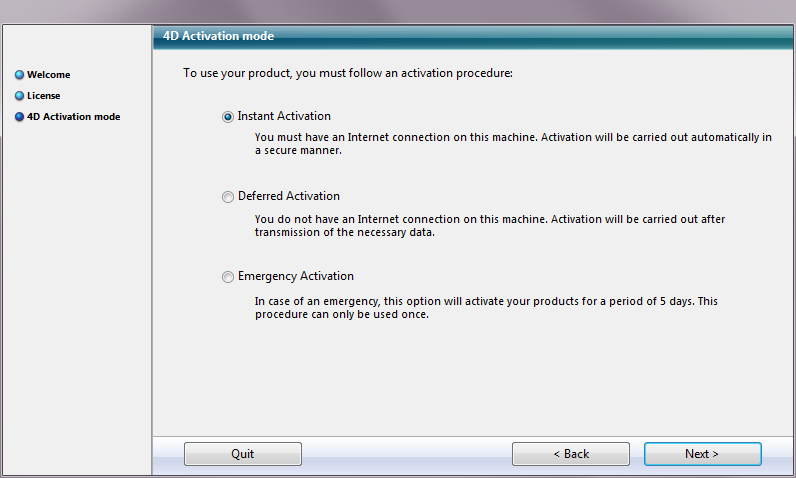
4Dは 3つのアクティベーションモードを用意しています。推奨されるのは オンラインアクティベーション です。
- オンラインアクティベーション: ユーザーID (メールアドレスまたは 4Dアカウント) とパスワードを入力します。既存のユーザーアカウントが無い場合、まず以下のアドレスから作成する必要があります:https://account.4d.com/jp/login.shtml
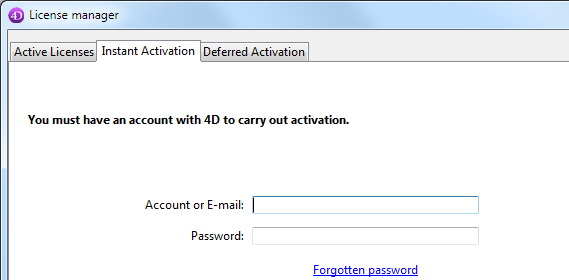
その後、アクティベーションする製品のプロダクト番号を入力します。このプロダクト番号は製品購入後にメールまたは郵送で提供されています。
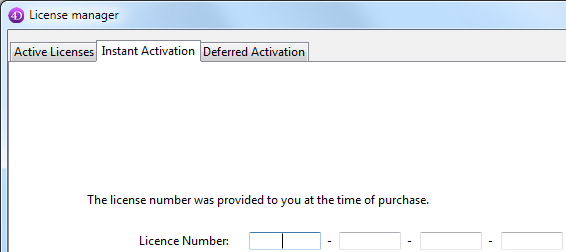
- オフラインアクティベーション: このモードはインターネット接続ができない場合に使用します。より詳細な情報については次の段落を参照して下さい。
- 緊急アクティベーション: このモードは特別に一時的な4Dのアクティベーションを行うために使用します。このアクティベーションを行うと、4Dインターネットサイトに接続せずに、最大5日間4Dを利用できます。このアクティベーションは一回のみ使用することができます。
コンピューターからインターネットへのアクセスがないためにオンラインアクティベーションが出来ない場合、以下の手順を踏んでオフラインアクティベーションへと進んで下さい。
- 4D ウェルカムウィザードにて、"ライセンス管理"から"ライセンスを入力"へと進み、オフラインアクティベーションモードを選択し、次へをクリックします。
あるいは
ヘルプメニュー内にある4Dの"ライセンスマネージャー"内にてオフラインアクティベーションタブを選択します。 - ライセンス番号とメールアドレスを入力し、ファイルを生成をクリックしてIDファイル(reg.txt)を作成して下さい。
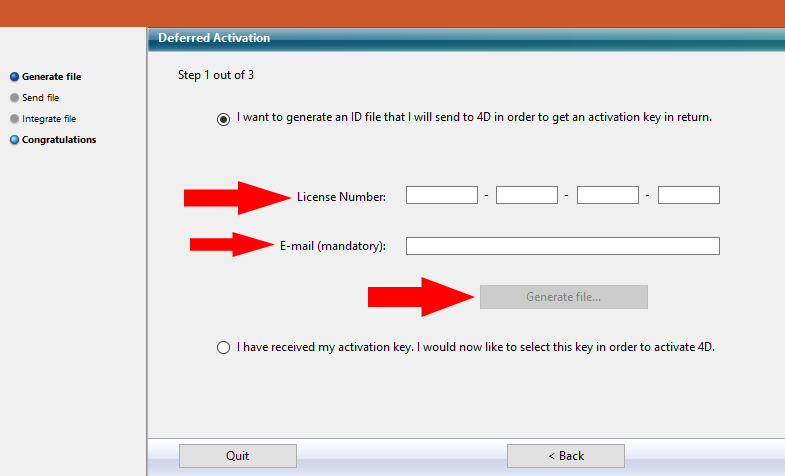
- 生成されたreg.txt ファイルをUSBドライブへと保存し、インターネット環境があるコンピューターへと持って行きます。
- インターネット環境のあるマシンから、https://activation.4d.comへとログインします。
- Webページ上にて、ファイルを選択...ボタンをクリックし、手順3と4で生成したreg.txt ファイルを選択し、Activateボタンをクリックします。
- シリアルファイルをダウンロードします。
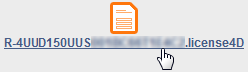
- license4d ファイルを、何らかの共有メディアに保存し、手順1で使用している4Dマシンへと移動させます。
- "オフラインアクティベーション"画面のままの4Dがあるマシン上にて、画面の次へをクリックし、次に読み込み...ボタンをクリックし、手順7の共有メディアにあるlicense4d ファイルを選択します。
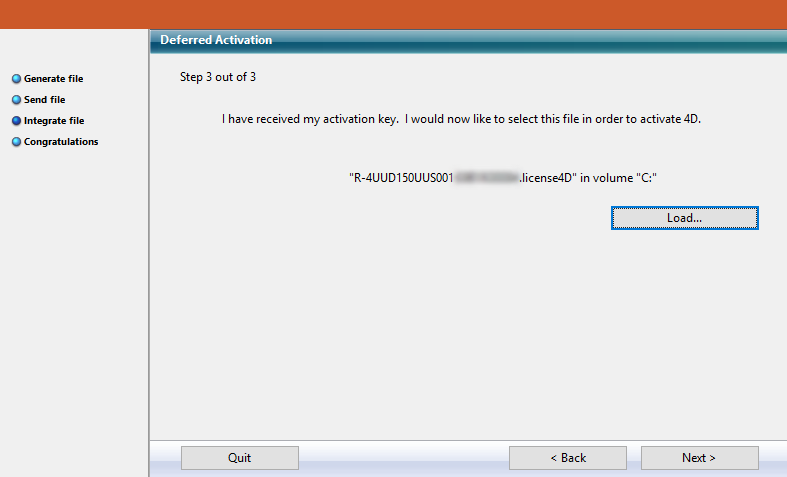
ライセンスファイルが読み込まれた状態で、次へをクリックします。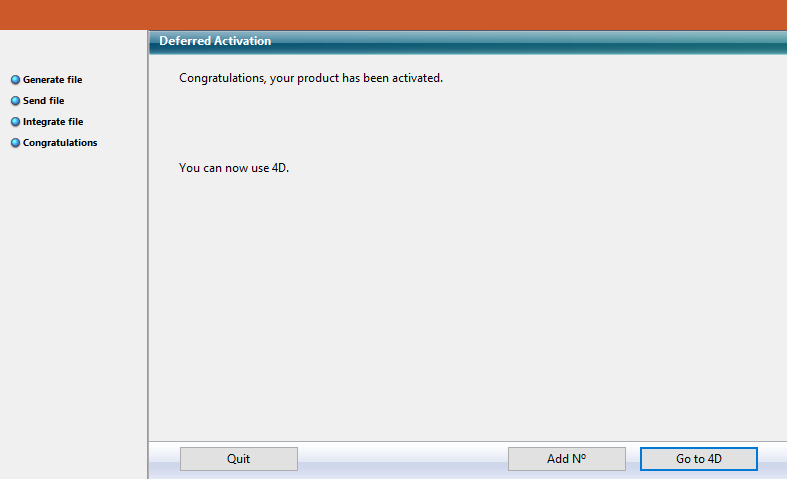
他のライセンスを追加するためにはAdd Noボタンをクリックします。これらの手順を、手順6のライセンスが全て追加されるまで繰り返します。 - これで、お使いの4Dアプリケーションはアクティベーションがなされました。
アプリケーションの拡張ライセンスは、いつでも追加することができます。
4D または 4D Serverアプリケーションのヘルプメニューからライセンス更新...を選択し、更新ボタンをクリックしてください:
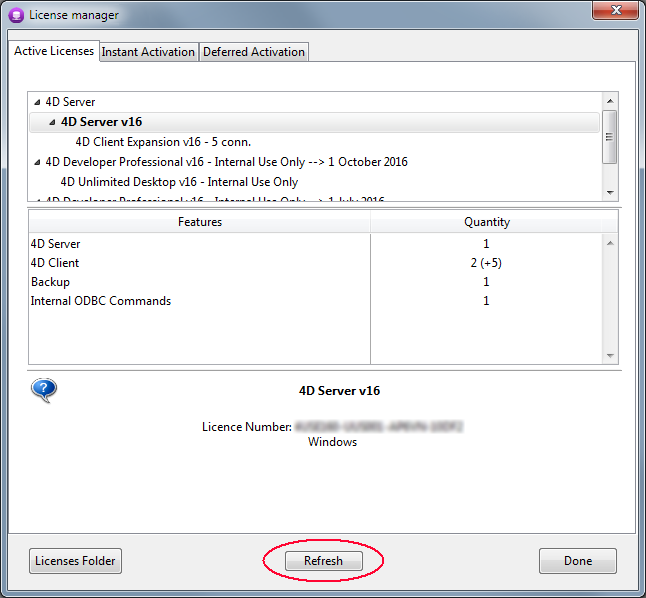
このボタンを押すと 4D カスタマーデータベースに接続し、利用中のライセンスに紐付いている新しい、あるいは更新されたライセンスの自動アクティベーションが行われます (利用中のライセンスは "有効なライセンス" 一覧内で太字で表示されているものです)。その際、4D アカウントとパスワードの入力が必要です。
- 4D Server に追加のエクスパンションを購入した場合、ライセンス番号は一切入力する必要がありません。更新ボタンをクリックすれば、すべて完了します!
- 4D Serverの初回アクティベーション時のみ、サーバーのライセンス番号を入力すれば、購入した他のエクスパンションもすべて自動的に有効化されます。
更新ボタンは、以下のような場合に使用します:
- 追加のエクスパンションを購入したとき、またはそれをアクティベートしたいとき。
- パートナーなどの失効した有限ライセンスを更新するとき。
4D ストアでは、4D製品の注文、アップグレード、延長、管理等を行うことができます。ストアは以下のアドレスからアクセス可能です:
既存アカウントでログインするか、または新規アカウントを作成し、画面上の指示に従ってください。
注: パスワードを忘れてしまった場合、"パスワードをお忘れの方" をクリックして下さい (ログイン画面右側のヘルプメニューにあります)。数分後に指定されたアドレスへ、パスワードリセット用の自動メールが送信されます。
ログイン後、ページ右側のマイ・ライセンスメニューからライセンスの一覧をクリックします:
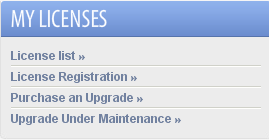
ここでは、ライセンスをプロジェクト単位でグループ化して管理することができます。
一覧から任意のライセンスを選択し、プロジェクトにリンク...> をクリックします:
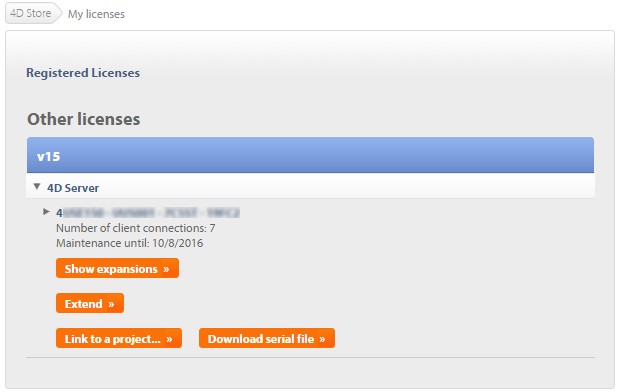
既存プロジェクトを選択、または新規プロジェクトを作成します:
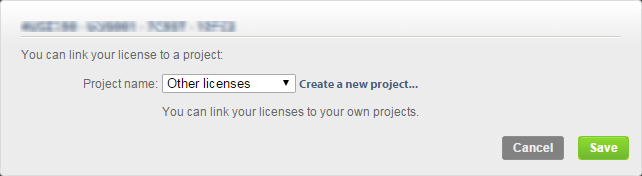
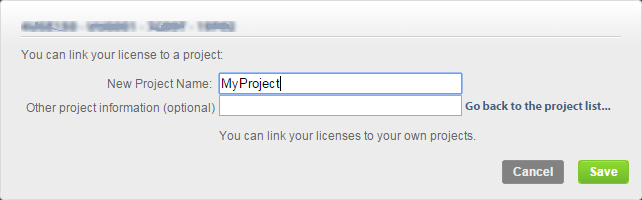
プロジェクトを利用することで、必要に応じてライセンスを整理することができます:
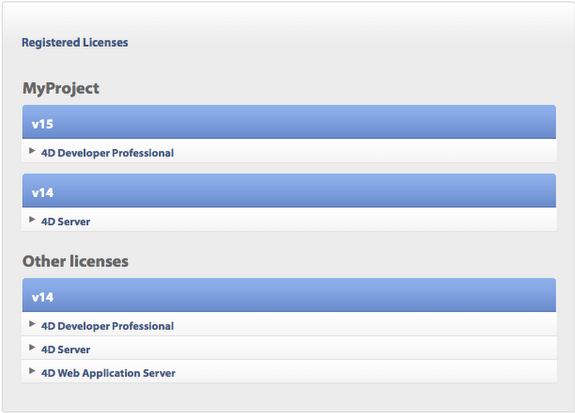
インストールやアクティベーションに失敗する場合は以下の表を参照してください。ほとんどの問題はこれらのケースに当てはまります:
| 症状 | 考えられる原因 | 解決法 |
| 4D社のサイトからインストーラーをダウンロードできません。 | サイトがダウンしている、アンチウィルスやファイアウォールなどの影響 | 1- 時間を空けて再度試してください、または 2- 一時的にアンチウィルスソフトやファイアーウォールを無効にしてください。 |
| ディスクに製品をインストールできません (インストールが拒否される)。 | アプリケーションのインストール権限がない | アプリケーションをインストールする権限を持ったセッションを開いてください (管理者アクセス)。 |
| オンラインアクティベーションに失敗します。 | アンチウィルス、ファイアーウォール、プロキシ | 1- 一時的にアンチウィルスソフトやファイアウォールを無効にしてください、または 2- オフラインアクティベーションを試してください。(ただし"R"バージョン用のライセンスでは利用不可) |
この情報で問題が解決しない場合は、お問い合わせください。
お買い求めいただきました製品のインストールやアクティベーションに関するご質問はフォーディー・ジャパン社またはお住まいの地域の代理店までお寄せください。
日本にお住まいの方:
- Web: http://www.4d.com/jp/support.html
- Tel: 03-6427-8441
プロダクト: 4D
テーマ: インストールとアクティベーション
インストールガイド ( 4D v16)
インストールガイド ( 4D v16.1)
インストールガイド ( 4D v16.3)









